

LIVESTAR Inc. All Rights Reserved
LIVESTAR Inc. All Rights Reserved




TikTokのアイコンを変えるだけで、アイコンから過去の動画をタップしてもらったり、注目を浴びたりする可能性が高まります。
しかし中には、「アイコンの変え方がわからない」「おしゃれなアイコンにしたいが、どのようなアイコンにすれば良いかわからない」と、さまざまな疑問を持っている方がいるのではないでしょうか。
そこで本記事では、TikTokのアイコンの変え方や、おしゃれなアイコンにするためのポイントを紹介します。
他にも、TikTokのアイコンを透明化する方法や、アイコンの変え方に関する注意点もお伝えするので、TikTokのアイコンで注目を浴びたい方はぜひ参考にしてください。
私達LIVESTARは、累計15,000名以上のライバーのマネジメントを行ってきた、エイベックス・グループ傘下のライバー事務所です。
LIVESTARの所属ライバーになってみたい!という方は、以下のボタンから友達登録の後、応募をお願いいたします!
目次

引用元:TikTok
そもそもTikTokとは、短尺動画を投稿できるSNSの一つです。
もともと15秒以内の動画しか投稿できませんでしたが、現在では最大180秒の動画の投稿ができます。180秒以上の動画の場合は、続編としていくつか動画を分けて投稿するのも可能です。
TikTokでは、ダンス動画やファッション動画、美容動画、お笑い系動画、料理動画、ペット動画など、さまざまなジャンルの動画が投稿されています。YouTuberの切り抜き動画を投稿している方もいます。
また、TikTokを利用している世代は、10代女性や20代男性が多いです。動画を投稿している方の中には、50代や60代ユーザーもおり、世代問わず利用されている動画配信サービスであることがわかるでしょう。

TikTokのアイコンの変え方は、利用している機器の種類によって異なります。アイコンを変えたい方は、まず自身が利用している機器をチェックして、各機器に対応したアイコンの変え方を確認しましょう。
ここでは、TikTokのアイコンの変え方をiPhone/Android・PC/ブラウザ版の2つに分けて説明します。
iPhoneまたはAndroidでTikTokのアイコンを変える手順は、以下の通りです。
1.下部のメニューから「プロフィール」をタップする

2.プロフィール画面の真ん中ら辺にある「プロフィールを編集」をタップする
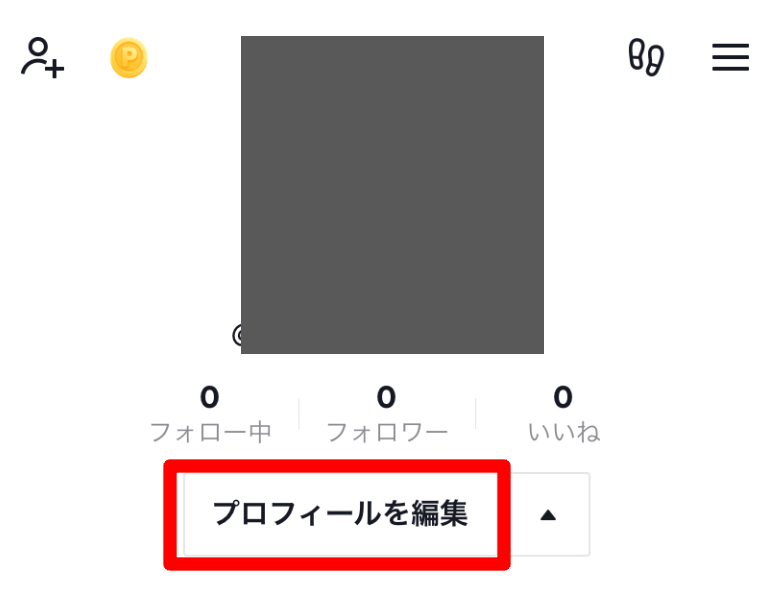
3.左上にある「写真を変更」をタップする
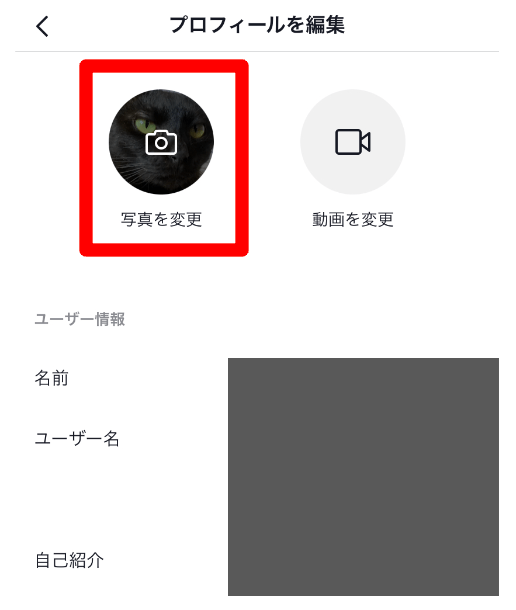
4.「写真を撮る」または「写真をアップロード」をタップする
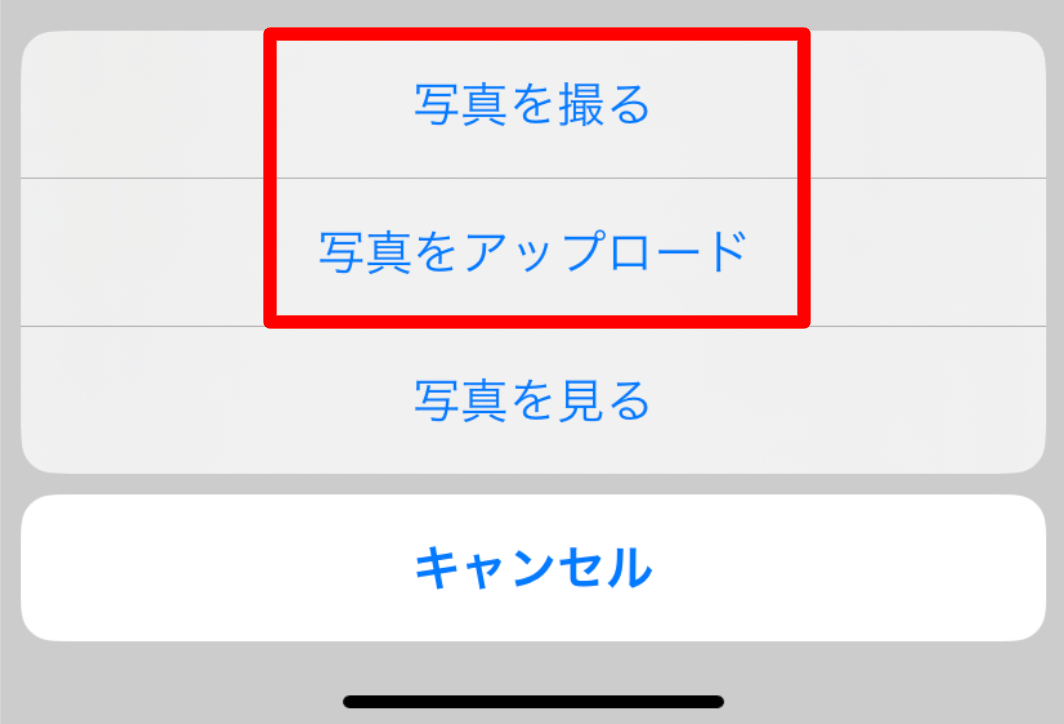
5.写真を選択したら、右下にある「保存」をタップして設定する
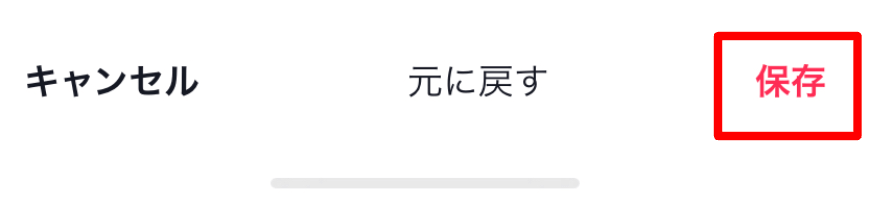
アイコンに動画を設定すると、アイコン画像が表示されなくなります。そのため動画を設定した後に画像をアイコンとして設定したい場合は、一旦動画を削除する必要があります。
また、TikTokのアイコンに画像を設定するときは20px×20px以上、動画の場合は6分以内であるのが条件です。
PCやブラウザ版でTikTokのアイコンを設定する手順は、以下の通りです。
1.TikTokのホーム画面の右上にあるアイコンにカーソルを合わせて、「プロフィールを見る」をクリックする
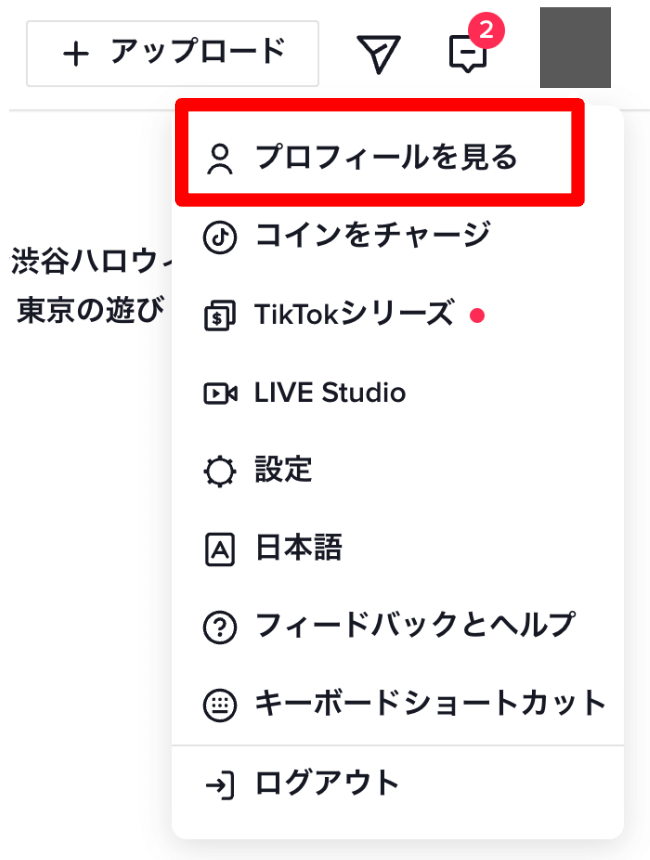
2.ユーザー名の下にある「プロフィールを編集」をクリックする
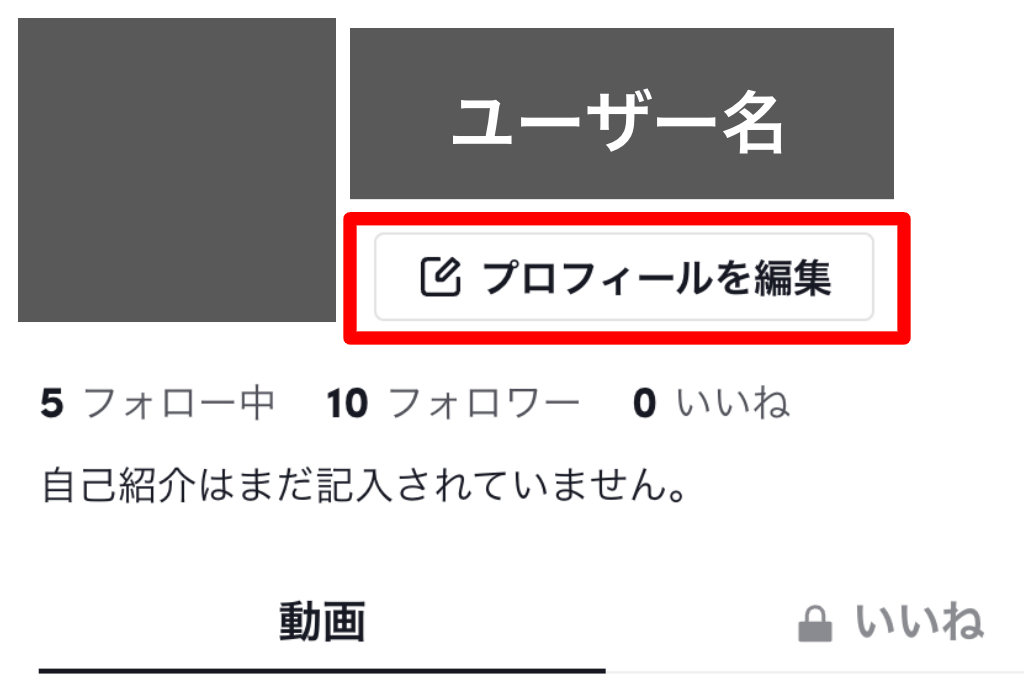
3.プロフィール写真の「編集マーク」をクリックする
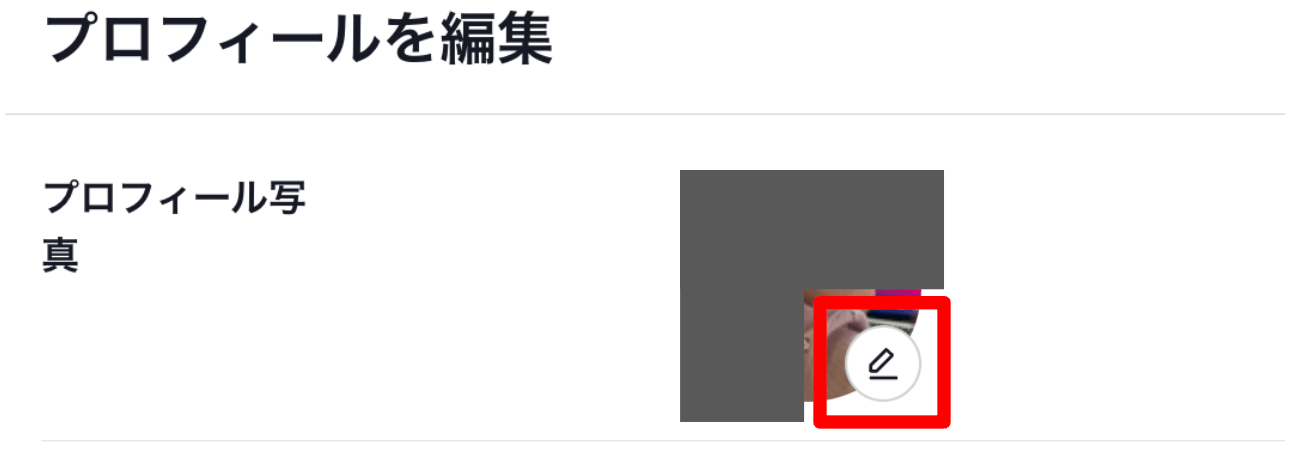
4.画像を選択して右下にある「申し込む」をクリックする
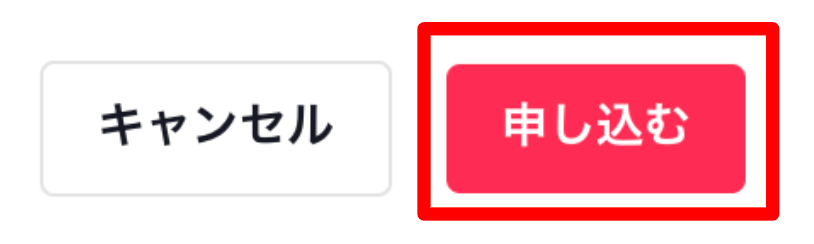
5.右下にある「セーブする」をクリックする
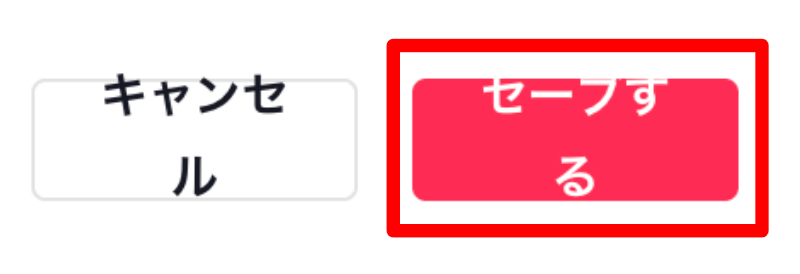
このような流れでPCやブラウザ版のTikTokでは、プロフィールを編集したり、他にも動画を投稿したりできますが、動画編集はできません。そのため動画を編集する際には、アプリ版TikTokで行いましょう。
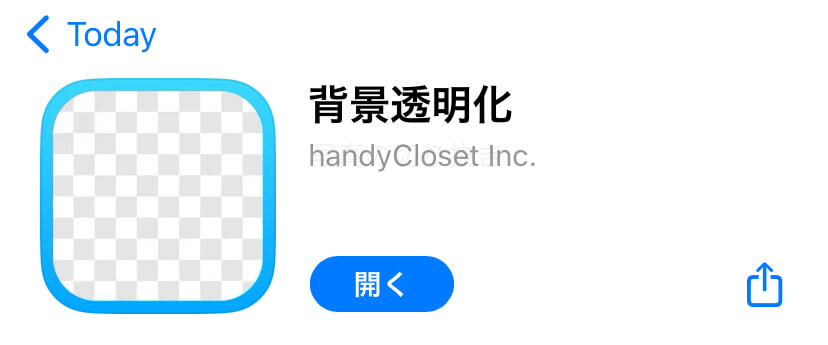
引用元:背景透明化
TikTokのアイコンを作成する際、メイン画像の背景を透明化すると、より画像が際立ちます。
アイコンを透明化する場合は、アプリやサイトを活用すると簡単に透明化できます。今回は、アイコンの透明化におすすめの背景透明化というアプリを活用した透明化する方法を紹介します。
1.「背景透明化」をインストールする
2.起動させたら「写真を読み込む」をタップする
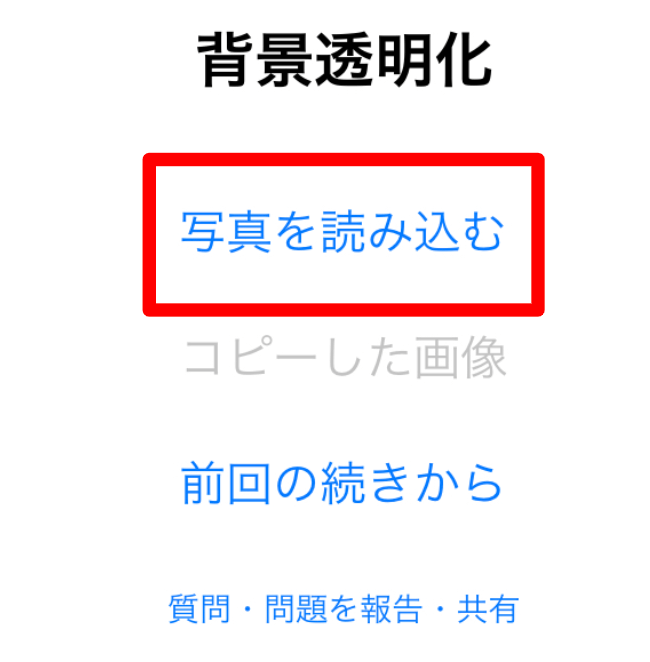
3.写真を選択したら切り取りを行い右上にある「完了」をタップする
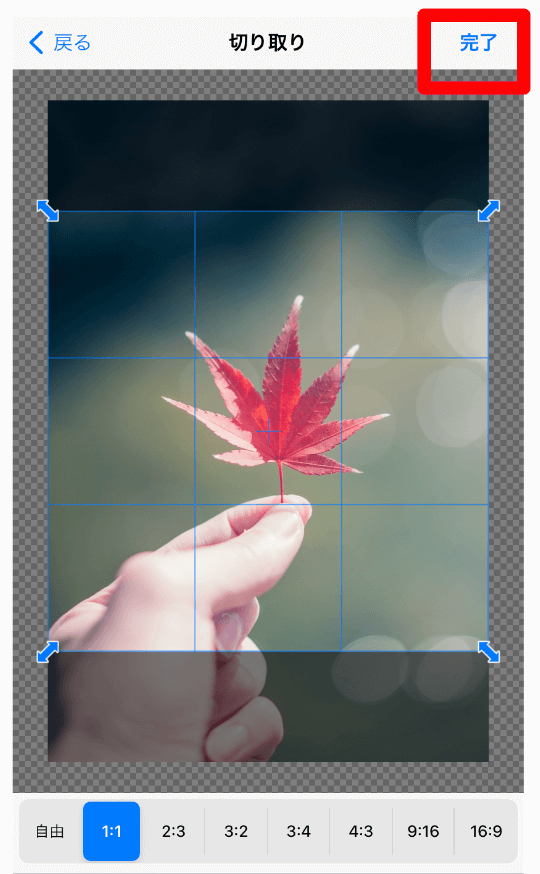
4.透明にしたい部分を削除したら右上にある「完了」をタップする
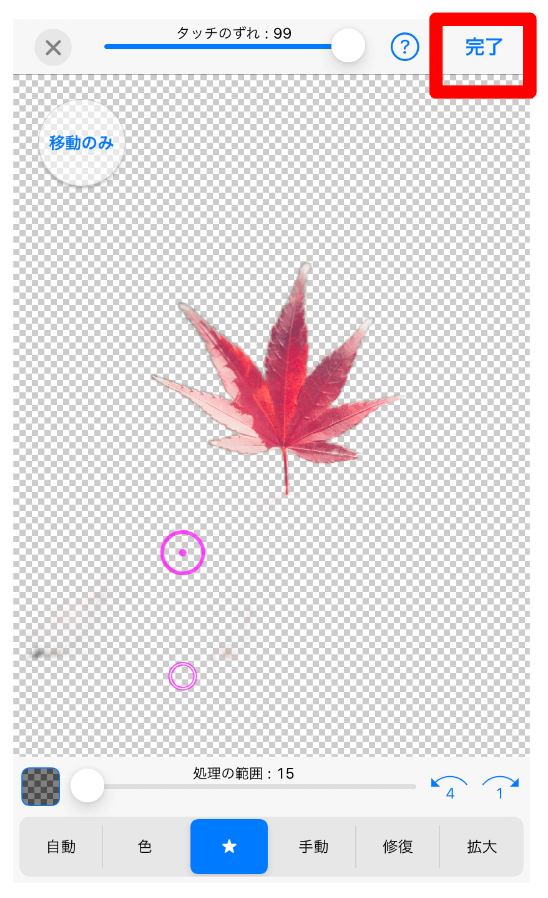
5.境界ぼかしや背景色を設定したら右上にある「完了」をタップする
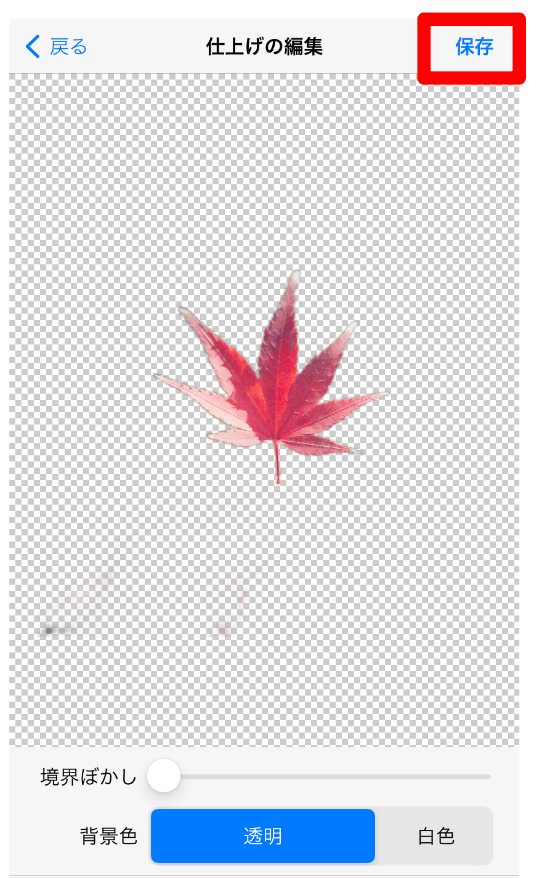
6.保存ができたのを確認し右上にある「完了」をタップする
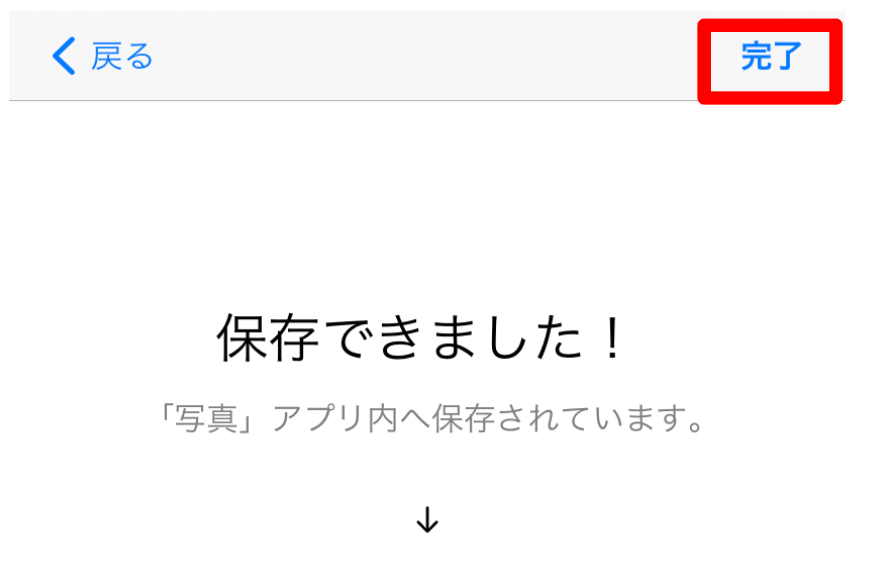
上記では、アプリを活用した透明化する方法を紹介しましたが、PCやブラウザ上でアイコンを透明化したい方もいるでしょう。その場合におすすめの背景透明化サイトをいくつか紹介するので、ぜひ利用してください。
・Remove Image Background
・BANNER KOUBOU
・PEKO STEP
・PicWish
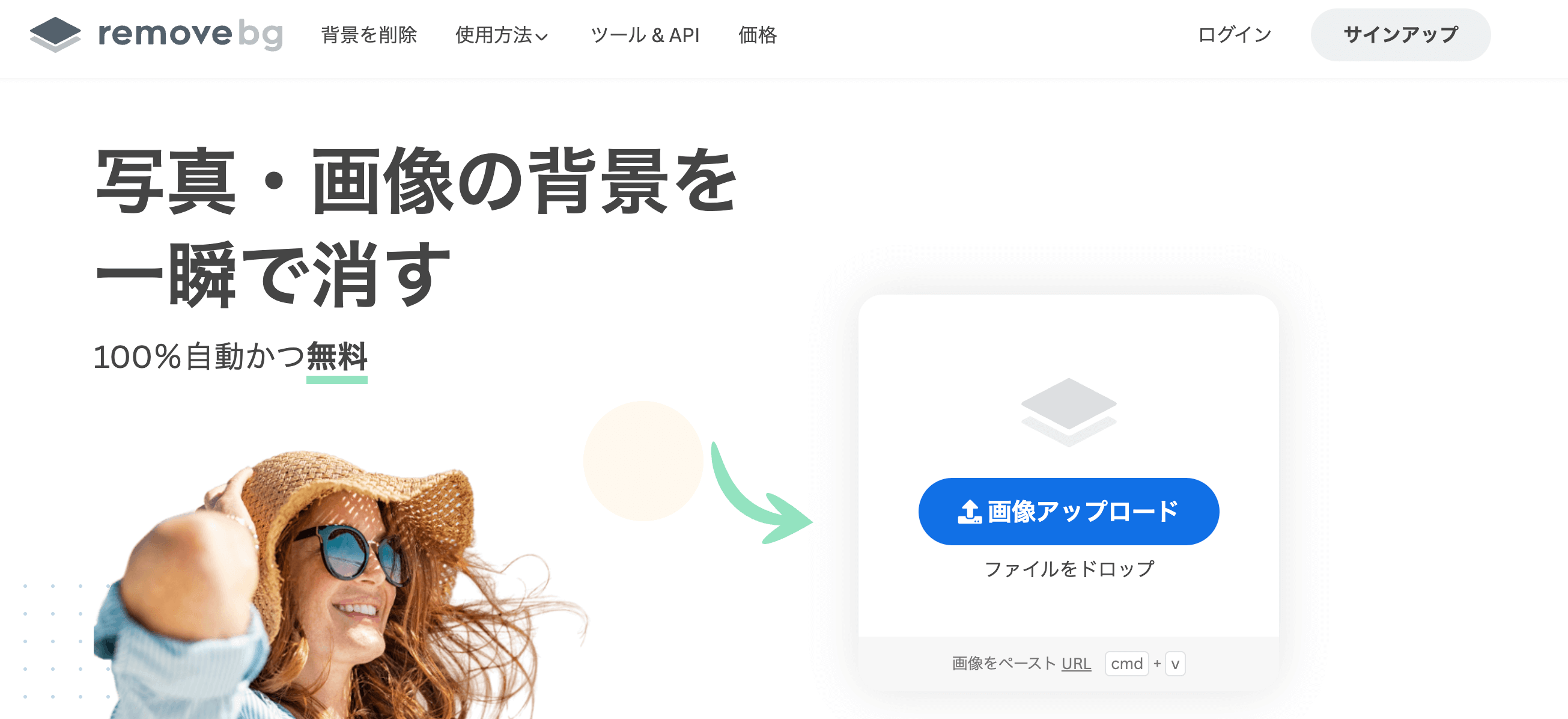
Remove Image Backgroundは、画像をアップロードまたはドロップするだけで、すぐに背景の透明化ができるツールです。背景は透明や白色だけではなく、さまざまな写真や色に無料で設定できます。
他にも、自動で透明化された部分を復元したり、自分で削除したりなど、細かい操作にも対応しています。一つのツール内で、画像の透明化から背景の設定までを行いたい方におすすめです。
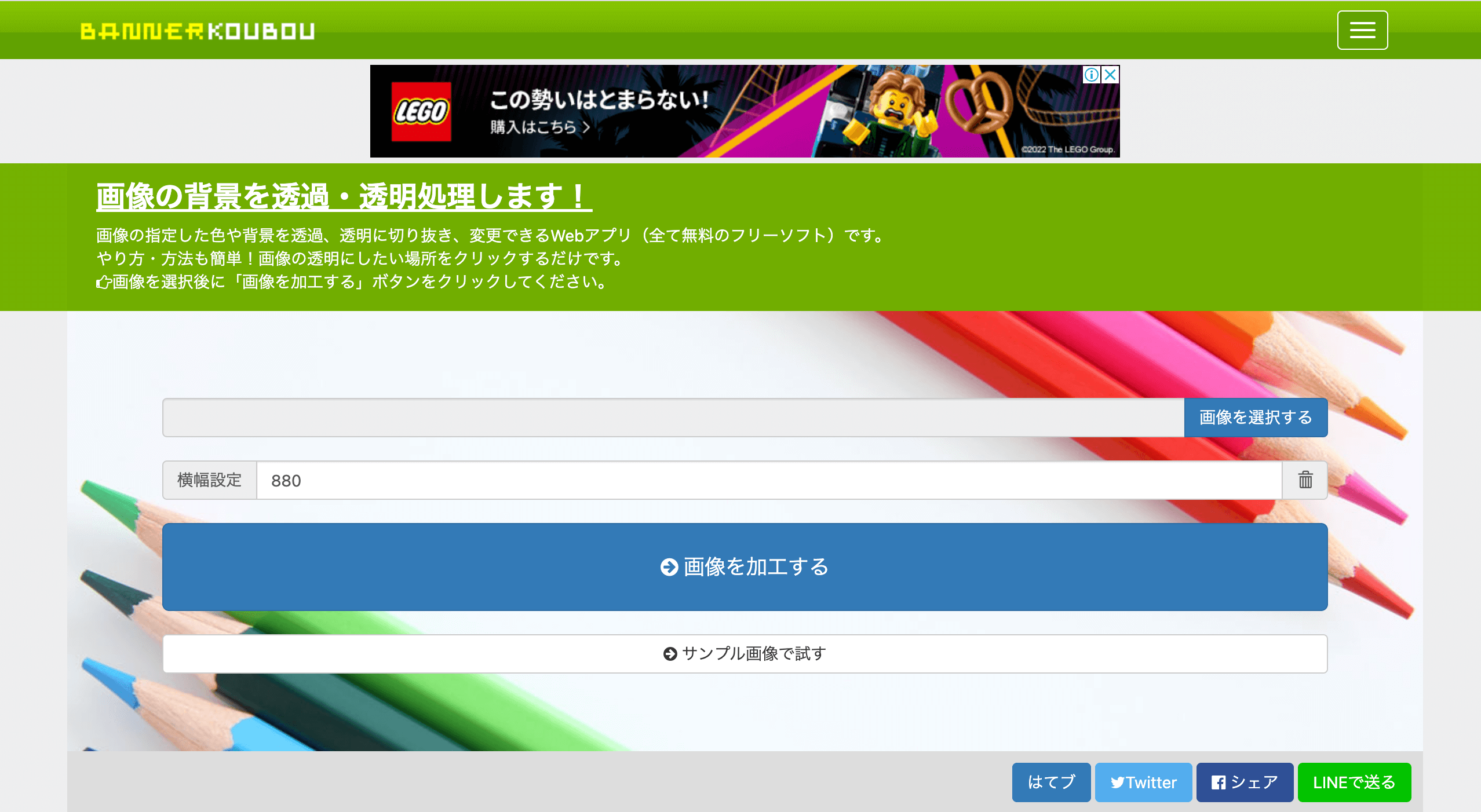
引用元:BANNER KOUBOU
BANNER KOUBOUは、背景の透明化だけではなく、画像のサイズを変更したり、フレーム加工したりさまざまな操作ができるツールです。画像を選択し、クリックした箇所の色と同じ色が透明になります。
先ほど紹介したRemove Image Backgroundよりは手間がかかりますが、細かい部分まで微調整したい方におすすめです。

引用元:PEKO STEP
PEKO STEPは、クリックした色と同じ色を透明にしたり、クリックした色以外を透明にしたりと、必要に応じて設定を変えられるツールです。他にもモザイク加工や回転加工など、一つのツール内でさまざまなツールが使えます。
このツールは精度が高く、色の微妙な違いを判別できます。また、不透明度を設定したり、他の画像から透明度を設定したりも可能です。
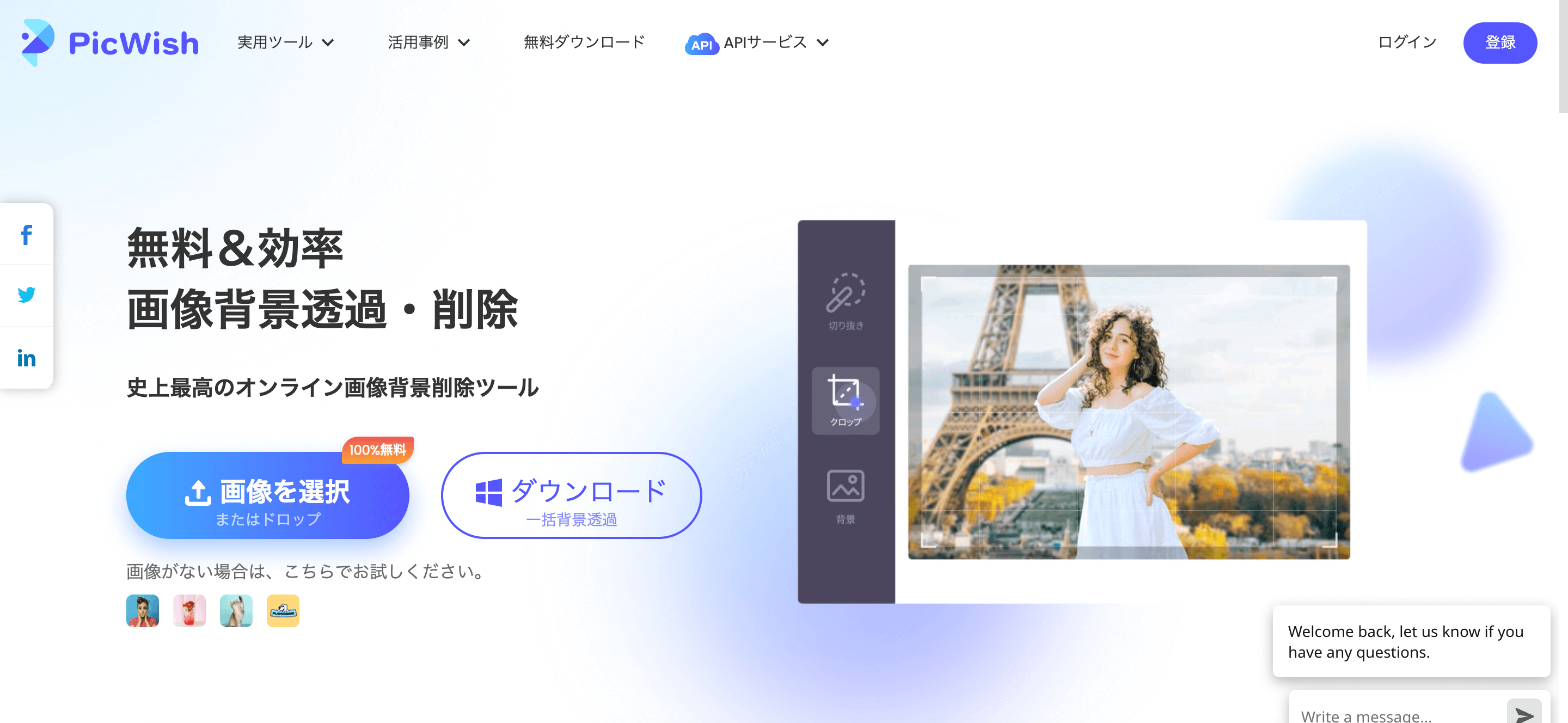
引用元:PicWish
PicWishは、透明化前と透明化後の画像を画面上で比較しながら作業が進められるツールです。どの部分が透明化されたのかがわかりやすいので、削除し忘れの箇所を見つけやすいのも特徴の一つです。
また、画像をアップロードまたはドロップするだけですぐに透明化できるので、はじめて透明化ツールを利用する方におすすめします。ツール内では、背景に色を設定したり、パソコンのデータから写真を背景に設定したりもできます。

TikTokのアイコンで注目を浴びるには、まずおしゃれなアイコン作りからはじめると良いでしょう。TikTokでお笑い系の動画やゲーム配信系の動画を配信している場合でも、おしゃれなアイコンのギャップにより注目される可能性があります。
ここでは、TikTokのアイコンをおしゃれにするポイントを5つ紹介します。特にTikTokのアイコンをおしゃれにする方法がわからない方は、ぜひ参考にしてください。

引用元:写真AC
おしゃれなアイコンにするには、まずメインとなる画像を決める必要がありますが、なかなか見つからない場合もあるでしょう。その場合には、フリー画像の活用をおすすめします。フリー画像は、その名の通り無料で利用できる画像です。
もし、フリー画像以外の他人の画像を使用すると、著作権に問われる恐れがあります。また撮影が許可されていない場所や人物の写真も利用しないように注意しましょう。
フリー画像を見つける際には、主にフリー画像サイトから探すのが一般的です。おすすめのフリー画像サイトは、以下の通りです。
・写真AC
・ぱくたそ
サイトによって、扱っている画像のテイストやジャンルが異なります。人物写真をメインとしたサイトや、風景をメインとしたサイトなど、さまざまな種類のサイトがあります。中にはイラストをメインとしたサイトもあるので、自身の希望するアイコンに合う画像を選びましょう。
TikTokのおしゃれなアイコンを作成する際は、本記事で紹介した背景透明化アプリや画像編集アプリなどを活用するのをおすすめします。
動画編集アプリでは、画像をぼかしたり、画像と画像を組み合わせたりなど、さまざまな操作ができます。特に背景を透明化した画像に背景を設置したい場合は、画像編集アプリの活用が欠かせません。
また、TikTokのアイコンをおしゃれにするためにおすすめのアプリは、以下の通りです。
・PhotoDirector
・PicsArt
・Camera360
・Adobe Photoshop Camera
・Pixlr
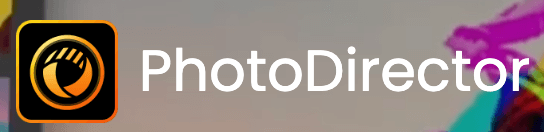
引用元:PhotoDirector
PhotoDirectorは、スマホやPCに対応したアプリです。PCで利用する場合は、ブラウザ版のPhotoDirectorを利用してください。PhotoDirectorでは、レイヤー編集ができるので、編集途中で不要な箇所を削除したり、細かい部分にエフェクトを追加したりできます。
また、オールインワンの写真レタッチでは、簡単な修正から人の肌補正まで可能です。まるで一眼レフカメラで撮ったような写真に編集ができるので、スマホで撮った写真でも高精度な画像に仕上げられます。

引用元:PicsArt
PicsArtは、TikTokはもちろん、InstagramやTwitter、zoomの背景など、さまざまなSNSの画像編集で利用できます。画像と画像を組み合わせる際には、レイアウトを微調整できるので、文字の位置などにこだわりがある方におすすめです。
また、動画の編集もできるので、TikTokのアイコンに動画を設定する際にも活用できます。動画編集では、動画内にテキストを設置したり、動画をカットしたりなど、YouTubeの編集でも活用できるような操作内容が豊富です。
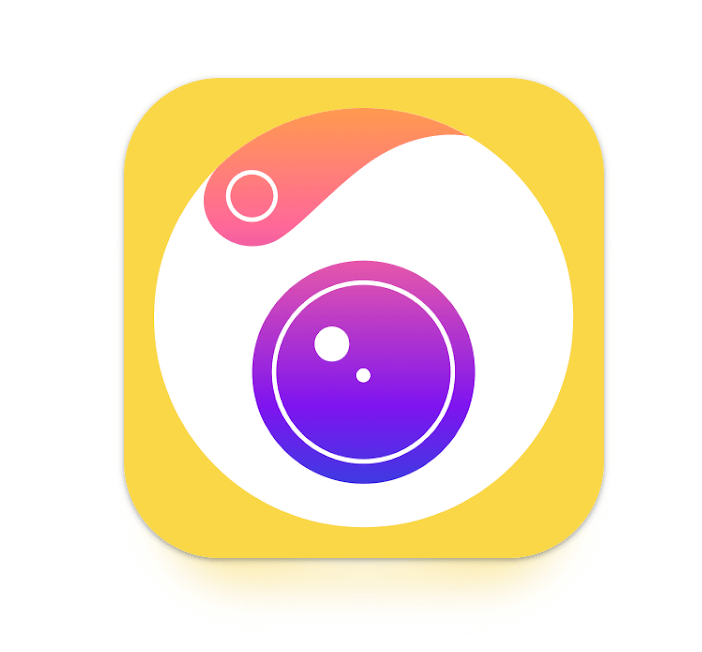
引用元:Camera360
Camera360は、写真を撮影するタイミングで美肌効果などのエフェクトが使えるアプリです。そのため、撮影後に美肌効果などの設定を行う必要がありません。
また、肌の色を変えたり、彫りを深くしたりするなどの機能も備わっています。自撮りをTikTokのアイコンにしたいのに、盛れる写真がなかなか撮れないときはぜひ活用してください。
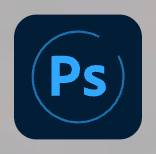
Adobe Photoshop Cameraは、AI技術やエフェクトなどの編集ツールが使えるAndorid向けの画像編集アプリです。ポートレート撮影やフィルムカメラのようなレンズに変更してから撮影できるので、スマホでも十分に高精度な写真が撮れます。
また、どのレンズにしようか迷った際には、そのときに適したレンズやフィルターを提案してくれます。レンズに関して専門的な知識がない方でも、プロが撮影したかのような写真に仕上げられるので、カメラ初心者の方におすすめです。レンズの種類は、定期的に追加されます。
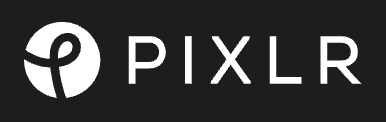
引用元:Pixlr
Pixlrは、テザインテンプレートや背景除去機能などが備わっています。背景除去機能は、ポートレートやセルフィー、プロフィール写真などさまざまな種類の写真で利用できます。背景の透明化からデザイン編集まで、一つのアプリやサイト内で済ませたい方におすすめです。
また、クリックするだけで簡単にフィルターやエフェクトを設定できます。フィルターの中には、アートチックなおしゃれなものもあるので、簡単におしゃれなアイコンが作れるでしょう。
TikTokのアイコンに人物写真を設定する場合は、アップにするのがポイントです。
TikTokのアイコンは、主に動画の再生画面の右側と、プロフィール画面の上部に表示されます。ユーザー名を検索しない限りは、動画の再生画面からプロフィール画面に進むケースがほとんどです。
そのため、過去の動画を見てもらうためにも、動画の再生画面でもインパクトのあるアイコンに設定する必要があります。人物写真を使って顔を認識してもらいたい方は、頭から顎下まで映るくらいのサイズに設定するのをおすすめします。
また、動画の再生画面の右側に表示されるアイコンは、サイズが小さいので写真によっては細部まで見るのが困難です。人物写真をアップにせずに設置すると、誰なのか認識しづらくなってしまいます。
ただし、全身のスタイルの良さをアピールしたい場合には、顔のアップではなく頭からつま先までが映るようにすると良いでしょう。何をアピールしたいか、どこを映したいか、などのポイントを踏まえてアイコン作りを行いましょう。

TikTokのアイコンはサイズが小さいですが、イメージカラーを設けることで、少しでも誰なのか認識してもらいやすくなるでしょう。イメージカラーがある方は、ぜひ背景にイメージカラーを利用してみてください。
また、背景に色を設ける際には、衣服や顔の色などと同化しないように注意しましょう。背景をシンプルにしたい場合は、イメージカラーを用いた小物を持ったり、イメージカラーの衣装を着たりして撮影するのをおすすめします。
他にもイメージカラーだけではなく、絵文字などの自身の推しマークがある場合は、ぜひTikTokのアイコンに取り入れてみてください。イメージカラーとの併用で、より認知してもらいやすくなるでしょう。
TikTokのアイコンに自撮り写真を利用するのに抵抗がある方は、イラストを利用するのもおすすめです。イラストを利用する場合、忠実に自身の顔を再現したものを利用する必要がなく、なりたい自分の姿をイラストとして使えるのがメリットです。
また、投稿している動画のジャンルに合った仕様のイラストを利用するのも良いでしょう。
たとえば、コスメを紹介した動画などを投稿している場合は、コスメを持っている自身の姿をイラストにするのもおすすめです。他にも、ゲーム配信動画の場合はコントローラーを持っている姿、ペット系動画の場合はペットのイラストなども良いでしょう。
自身でイラストが描けない方は、ココナラなどでイラストの作成依頼をするのをおすすめします。依頼先によっては低額で注文できるので、費用を抑えたい方はぜひココナラのようなサイトやアプリを活用してみましょう。
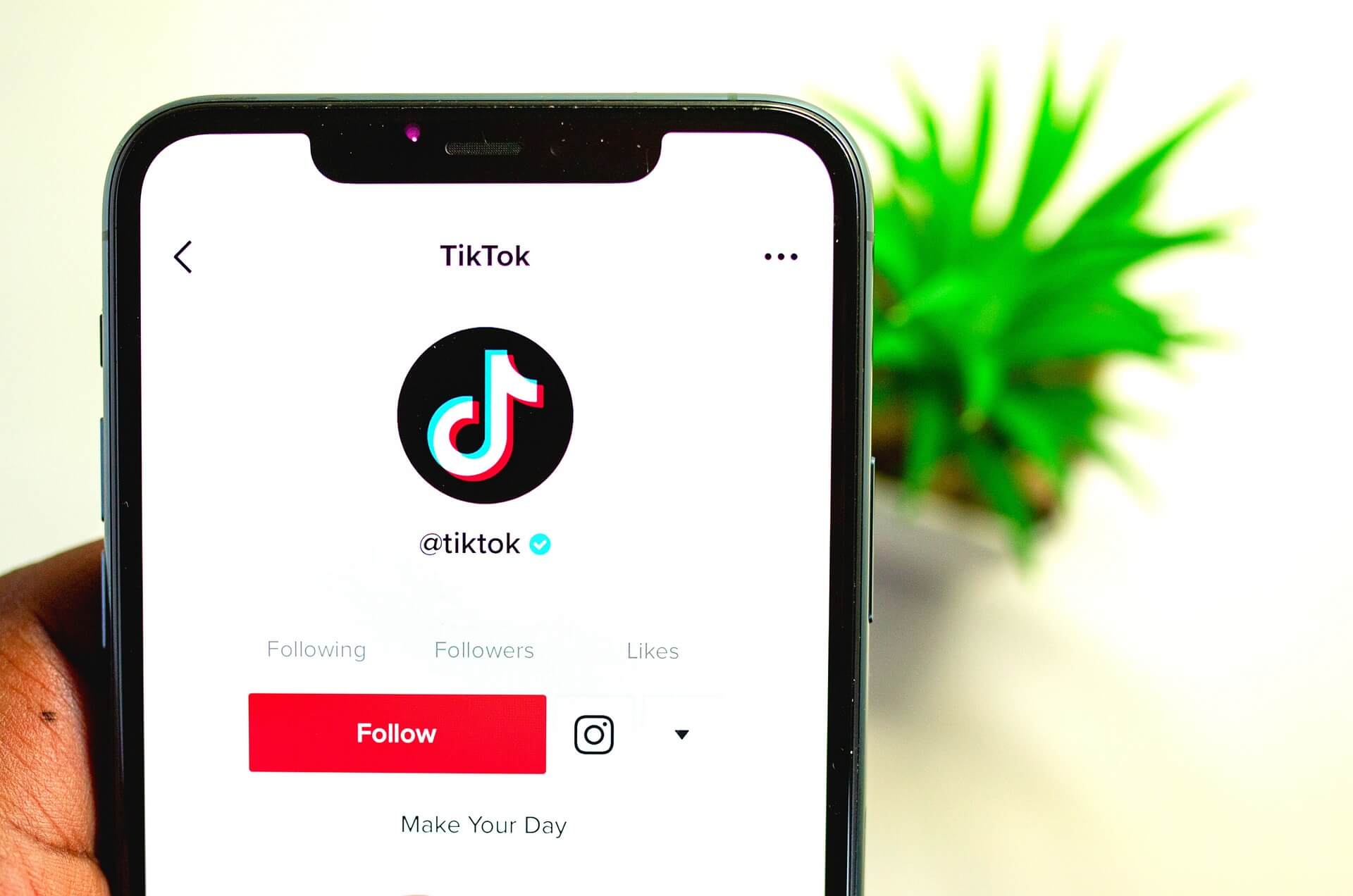
TikTokのアイコンの変え方について説明していますが、アイコンを変える際には注意すべき点がいくつかあります。ルールを破ってしまうと、最悪TikTokのアカウントが停止になる恐れがあります。
ここでは、TikTokのアイコンの変え方に関する注意点を3つ紹介します。
TikTokの自身のプロフィールアイコンに、TikTokの公式アイコンを設定しようかと思っている方もいるのではないでしょうか。しかし、公式アイコンの縦横比率やカラーを変更したり加工したりするのは、原則禁止となっています。
公式アイコンを利用すること自体は禁止されていないので、ダウンロードした公式アイコンはそのまま利用しましょう。
またTikTok以外のSNSの中には、ロゴの配布サービスを行っているところがあります。しかし、TikTokの公式サイトでは、公式アイコンの配布を行っていないため把握しておきましょう。
TikTokの公式アイコンではなく、クリエイターが作成したTikTokのロゴで良ければ、ICONSのようなサイトで無料ダウンロードできます。
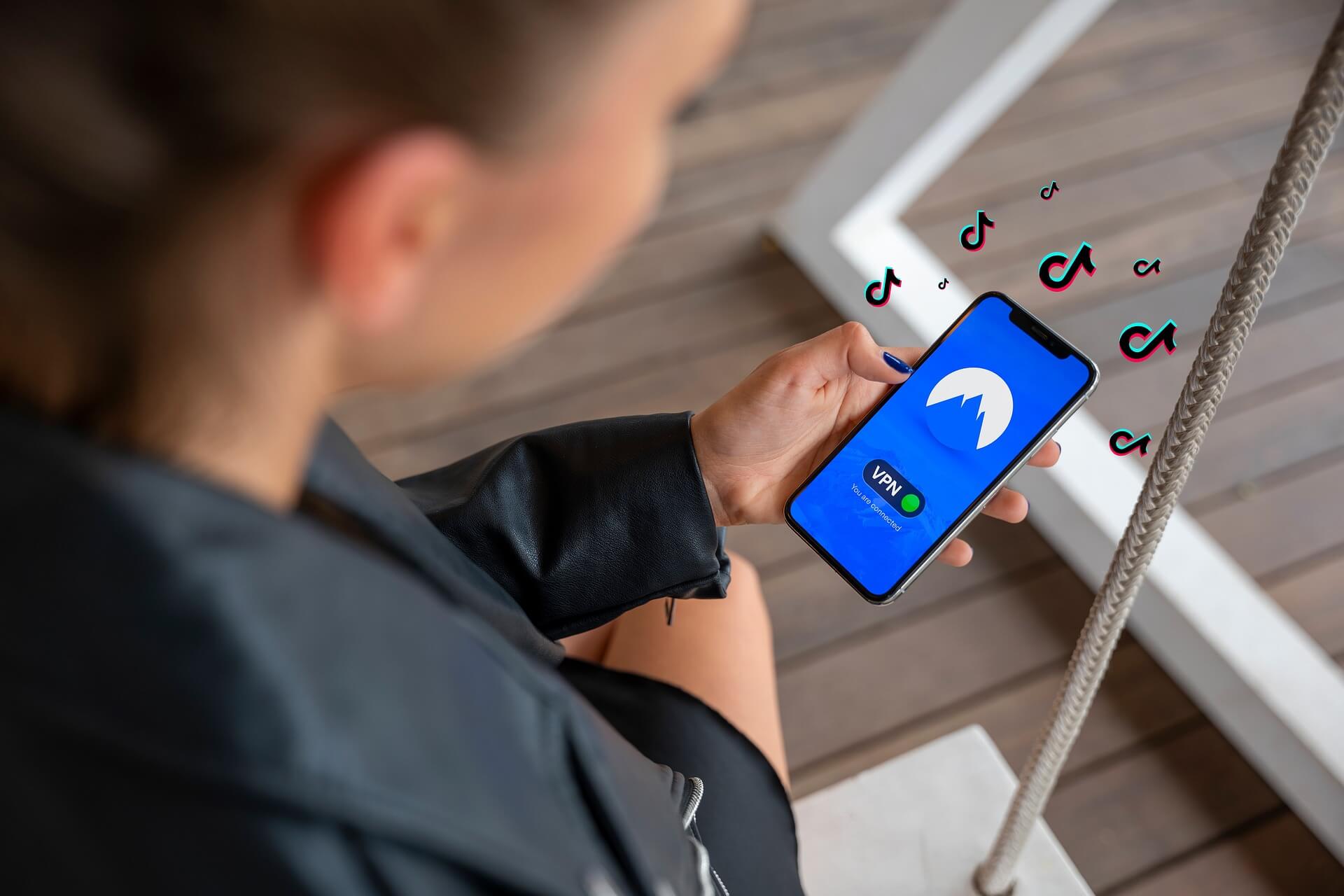
TikTokで透明化した画像を用いる際、iPhoneでは適用されないので注意しましょう。iPhoneで透明化された画像を設定しようとすると、背景が透明にならず白色になってしまいます。
一方Androidでは、透明化した画像をTikTokのアイコンに設定できます。iPhoneのように背景が白くならず透明になります。
また、iPhoneで透明化された画像を使用するときは、事前に背景を設定しておくのがポイントです。風景写真を設定したり、水玉模様などの背景にしたり、アプリやサイトを活用しながらアイコン作りをすると良いでしょう。
TikTokでアイコンを設定しても、表示されないケースがあります。その場合は、以下の原因が考えられます。
・動画を設定している
・TikTok側のシステムエラー
TikTokでは、画像だけではなく6秒以内の動画にも設定できます。動画を設定した場合、画像ではなく動画が優先的に表示されます。そのため動画を設定しているのを忘れて、画像を何度も変えてもなかなか表示されないと困っている方もいるでしょう。
その場合は、以下のように「動画を変更」を選択し「動画を削除」をタップすると、画像がプロフィールアイコンとして適用されます。
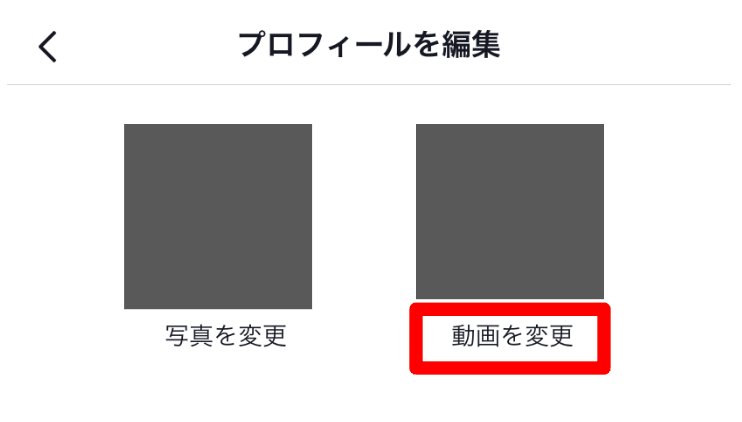

また、TikTok側のシステムエラーで、アイコンが表示されないケースもあります。その場合は、TikTok側の対処が終了するのを待つしかありません。
すでに他のユーザーが運営側に報告している可能性がありますが、問題を報告する方法は以下の通りです。
1.下部メニューにある「プロフィール」をタップする

2.右上の3本の横線であるメニューマークをタップする
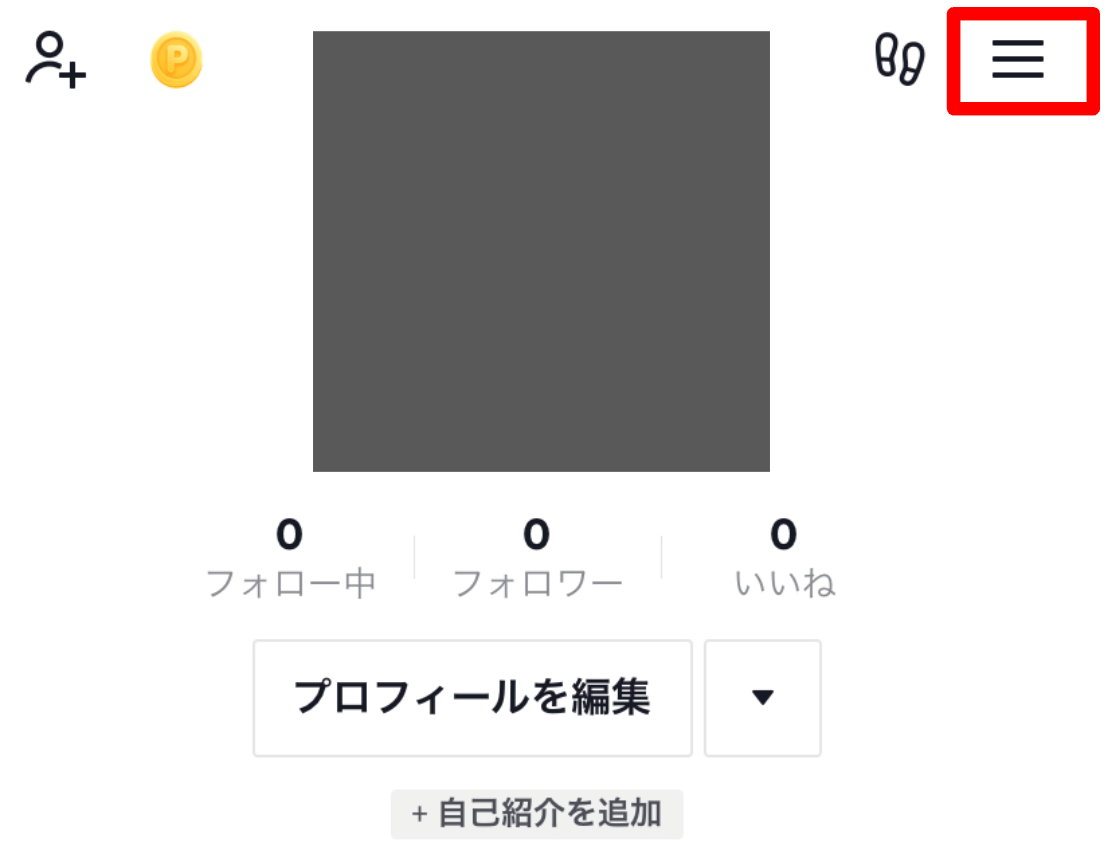
3.「設定とプライバシー」をタップする
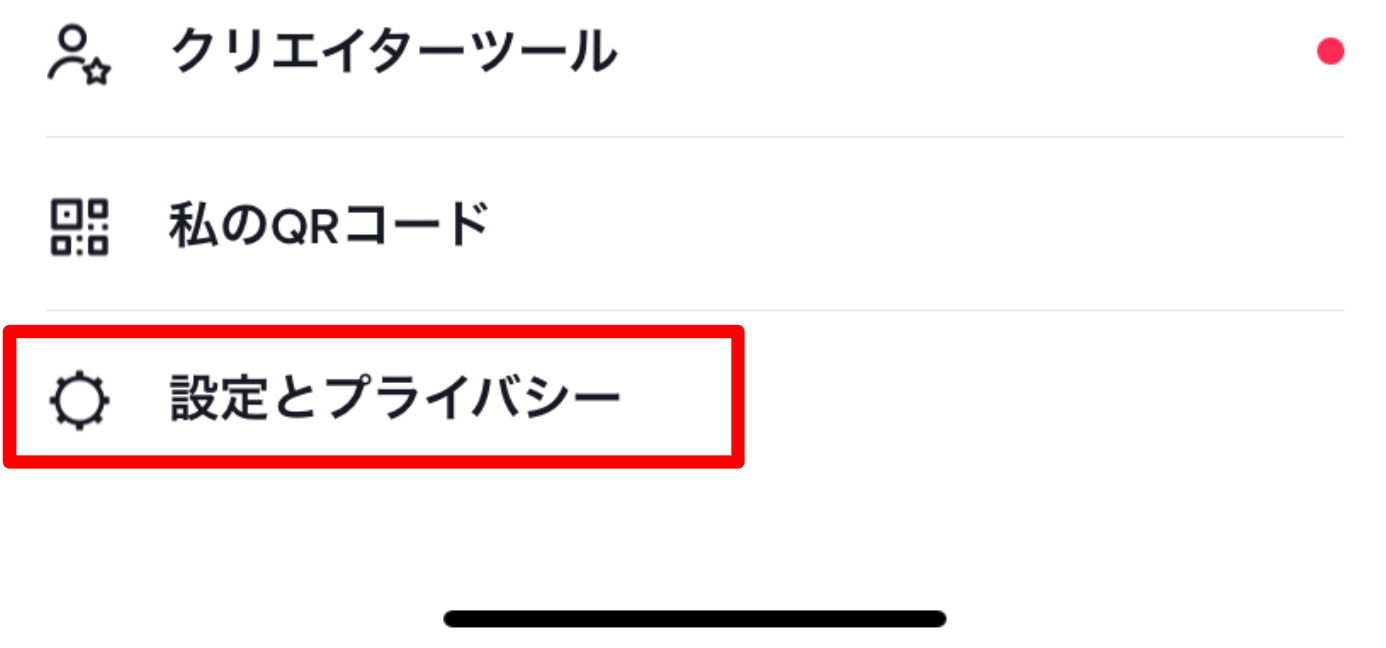
4.スクロールしヘルプ欄の「問題を報告」をタップする
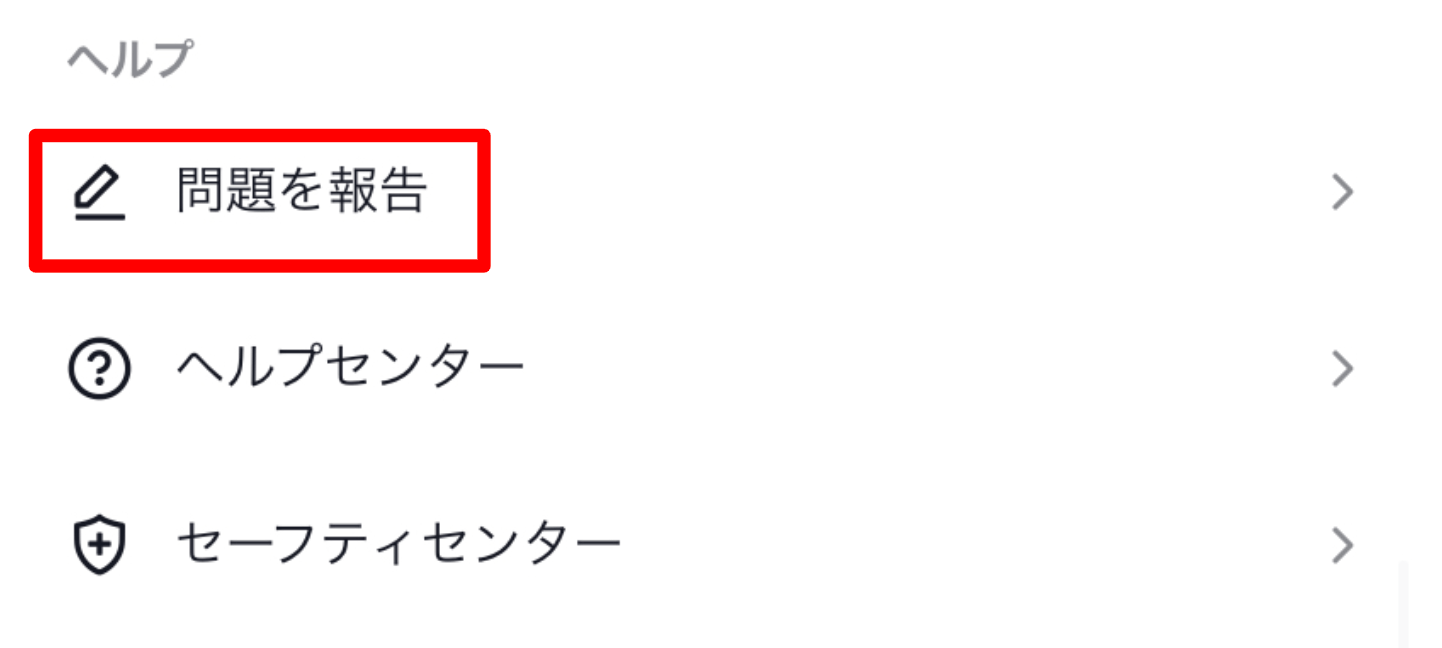
5.右上にあるメニューをタップする
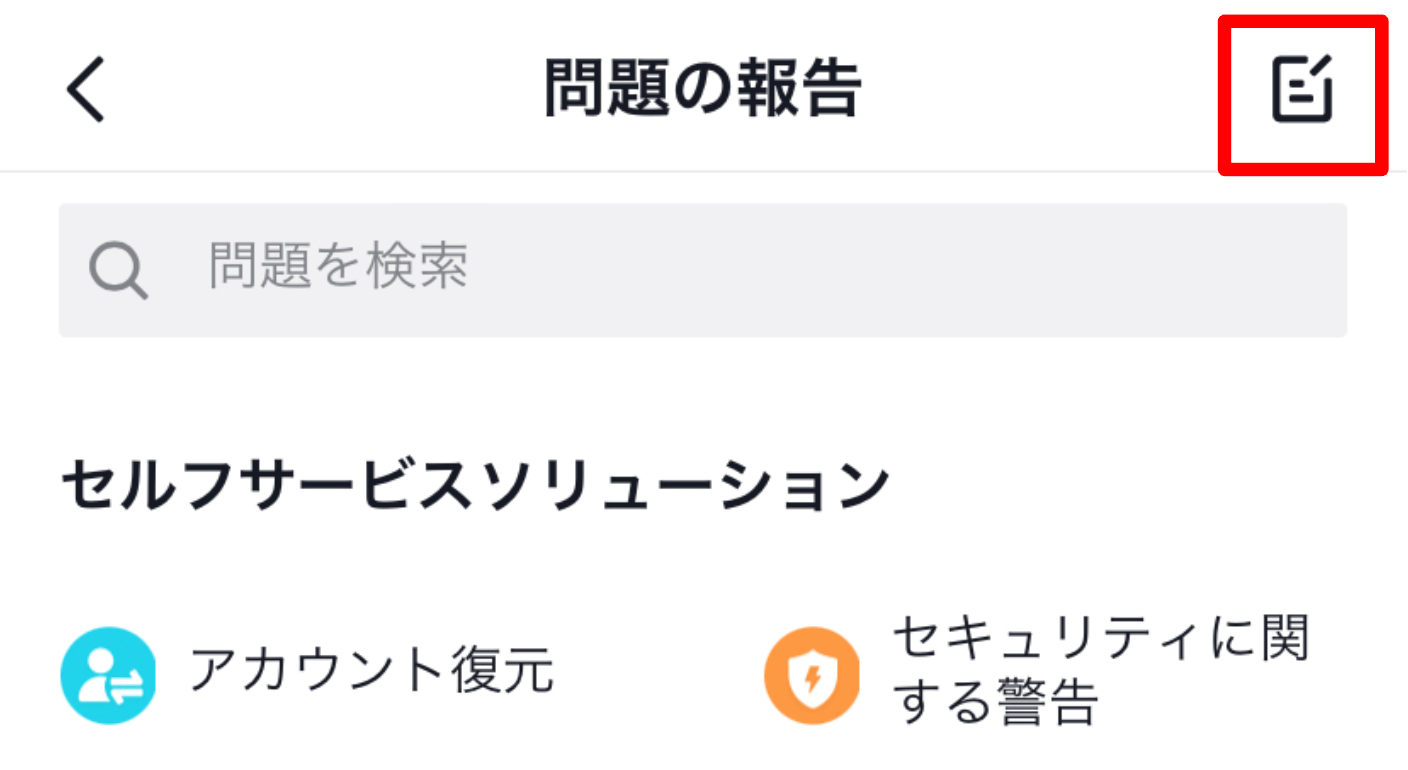
6.さらに右上にあるメニューをタップする
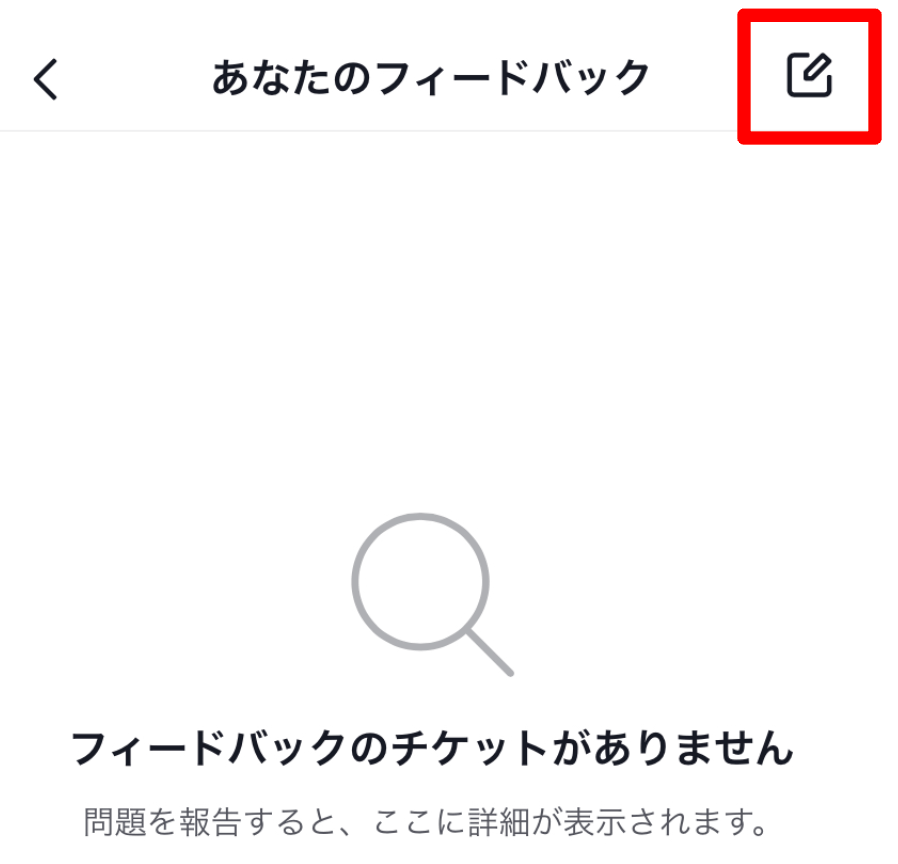
7.フィードバック内容となる画像や動画を送信したら完了
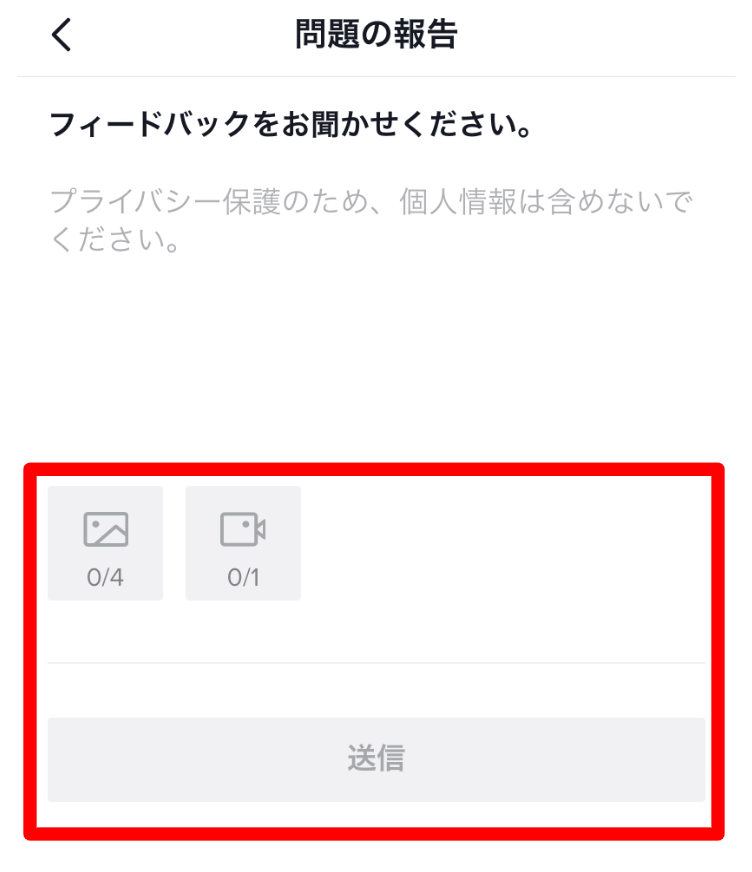
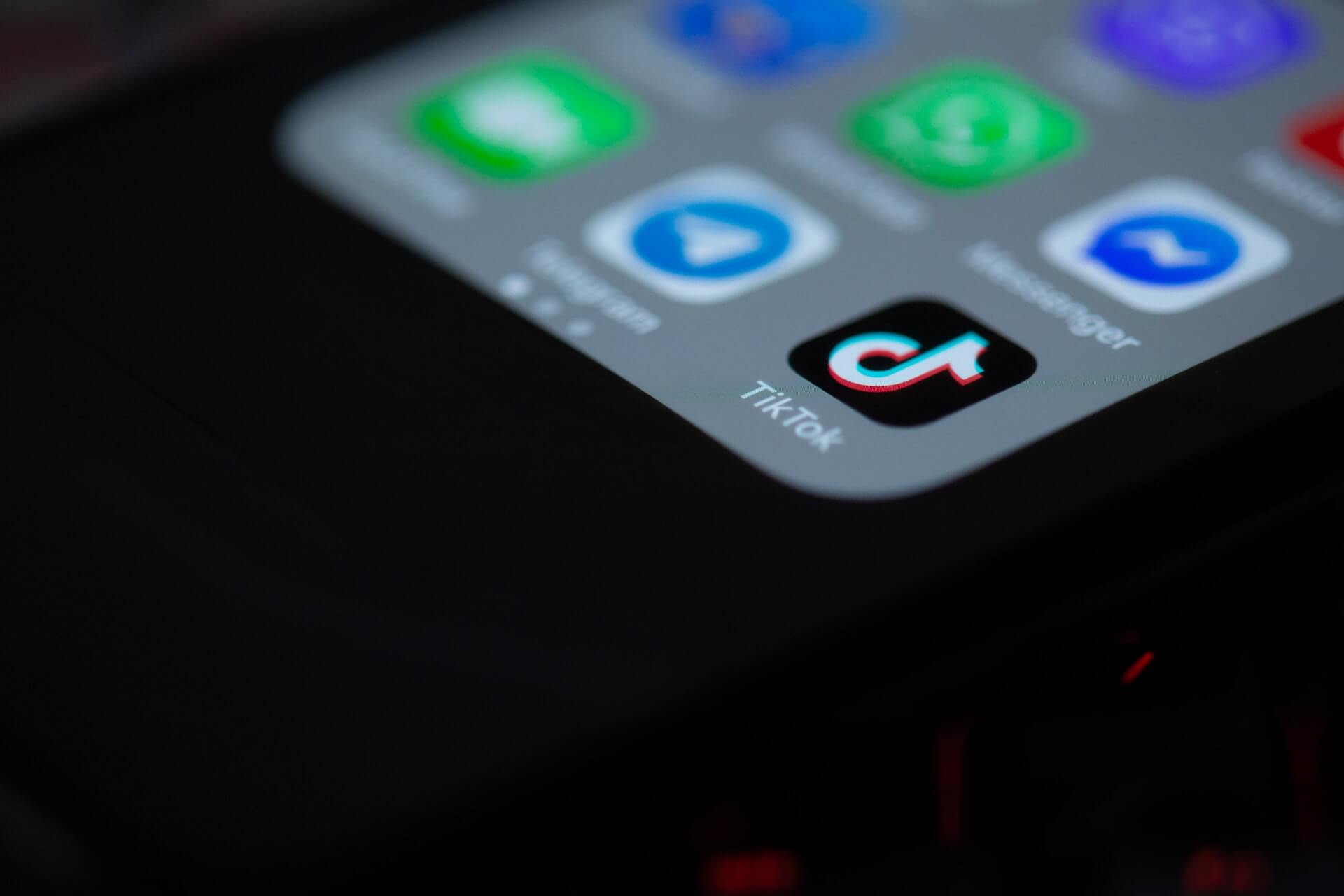
TikTokのアイコンについて、さまざまな疑問を持っている方がいるでしょう。TikTokのアイコンといっても、プロフィールアイコンやスマホのホームに表示される公式アイコン、TikTokのプロフィール画面に表示される他のSNSアイコンなど、さまざまな種類があります。
ここでは、TikTokのアイコンに関するよくある質問を2つ紹介します。
TikTokの公式アイコンの右上に表示される数字は、通知の確認や設定などで消すことができます。
まず一つ目に紹介する右上の数字を消す方法は、TikTokの通知をすべて確認することです。TikTokを起動させて通知を確認したり、通知ドロワーから通知をタップして確認したりできます。
また、スマホの仕様によっては、ホームに表示された公式アイコンを長押しすることで、わざわざアプリを起動せずに通知の確認が可能です。通知がたまらないように、通知が届くたびに確認するのをおすすめします。
二つ目に紹介する右上の数字を消す方法は、通知バッジや通知ドットをオフにする方法です。しかしこの方法では、通知が既読になるわけではないので注意しましょう。視覚的に公式アイコンの右上にある数字を消したい方におすすめです。
TikTokのプロフィール画面では、Instagram、YouTube、Twitterの外部SNSアカウントを表示できます。
他のSNSアイコンを表示させる方法は、以下の通りです。
1.下部メニューから「プロフィール」をタップする

2.「プロフィールを編集」をタップする
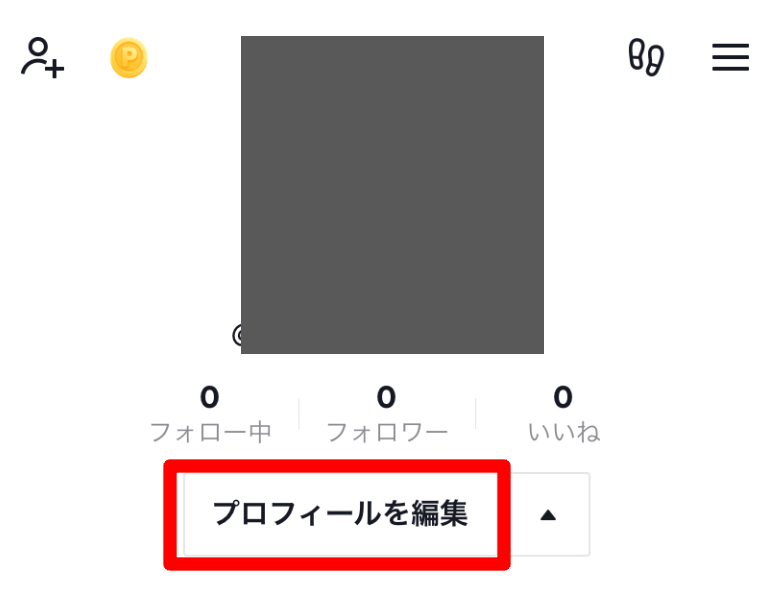
3.SNS欄から該当するSNSをタップしログインして完了
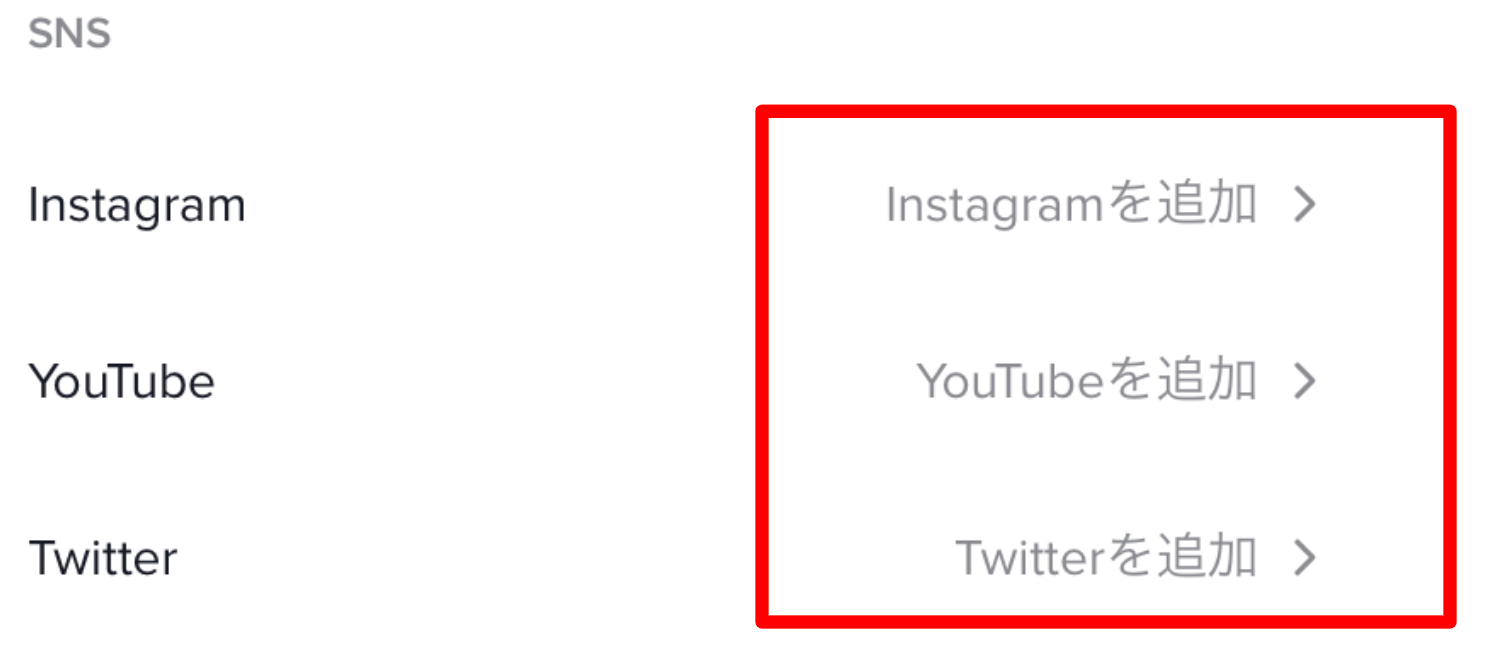
TikTokのアイコンは、アプリ版ではもちろん、ブラウザ版でも変更や設定ができます。
アイコンを作成する際、フリー画像を活用したり、画像編集アプリを活用して背景を透明化したりすると、TikTokのアイコンを少しでもおしゃれなものにできるでしょう。
またTikTokに表示されるアイコンはサイズが小さいので、顔を認識してもらうために人物写真を用いるときは、アップにして設定するのをおすすめします。
しかし、iPhoneでは透明化された画像を設定できないなど、TikTokのアイコンに関する注意点もいくつかあります。
TikTokのアイコンを変えるときや作るときは、本記事で紹介したおしゃれにする方法だけではなく、注意点も把握した上で注目を浴びるようなTikTokのアイコンを作成してみてはいかがでしょうか。
私達LIVESTARは、所属ライバー実績15,000名を超えた、日本トップクラス規模のライバー事務所です。
過去1万人以上のライバーマネジメントを通して培ったライブ配信におけるノウハウとマネジメントがあり、月間No1のライバーの輩出実績があります。
また、東証一部上場企業avex(エイベックス)グループ企業として、配信におけるマネジメントだけでなく、グッズなどの物販、郵送物対応、ラジオ番組への出演など、更なるサポートの幅を広げております。
下記のように、自分には当てはまらないと思っている方でも、
・フォロワーが少なくて、インフルエンサーじゃない。
・未経験だし、不安。
・トークに自信がない。
・パフォーマンスができる特技がない
新しく始める95%以上の方は、フォロワーもほとんどいなく、未経験の方ばかりですので、ご安心ください。
完全無料でスタッフによる相談も可能ですので、以下のボタンからLINE友達登録の後、ご応募お願いいたします!